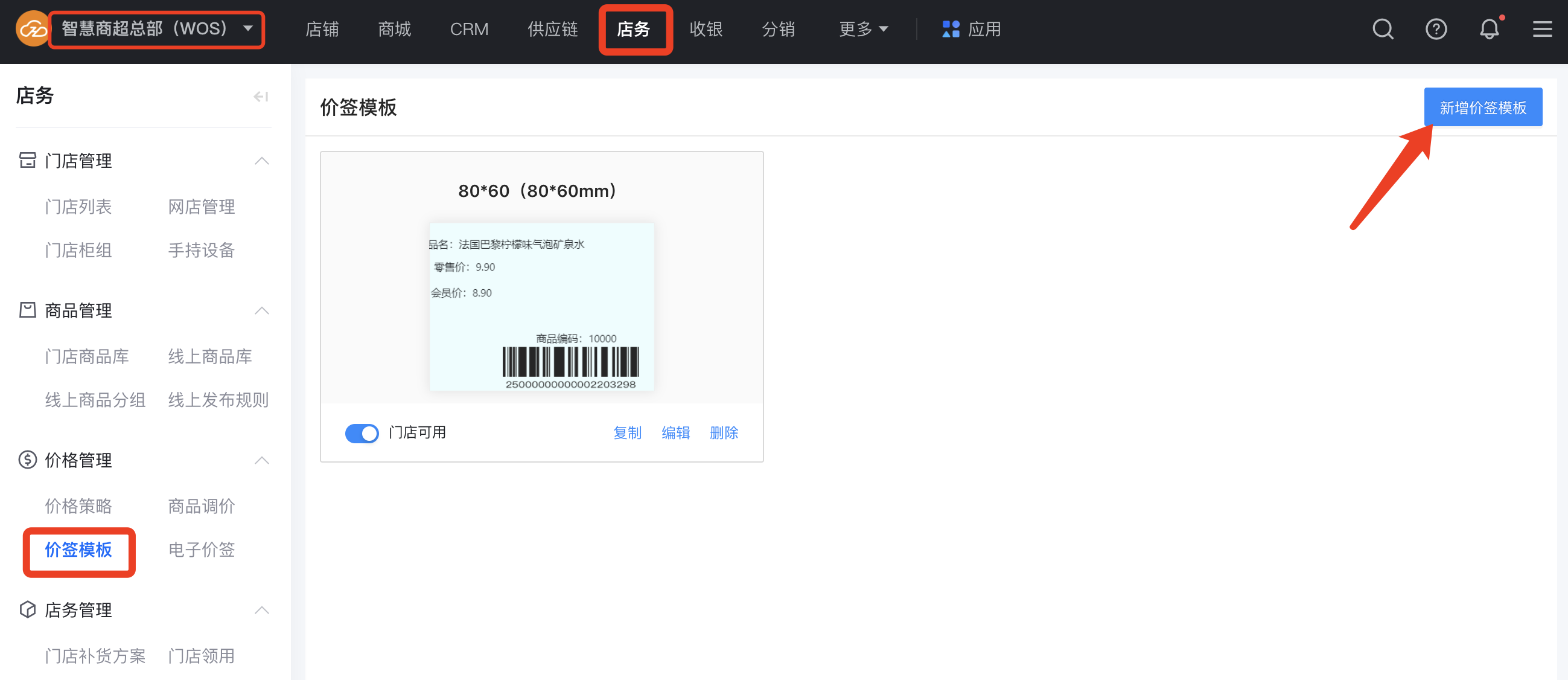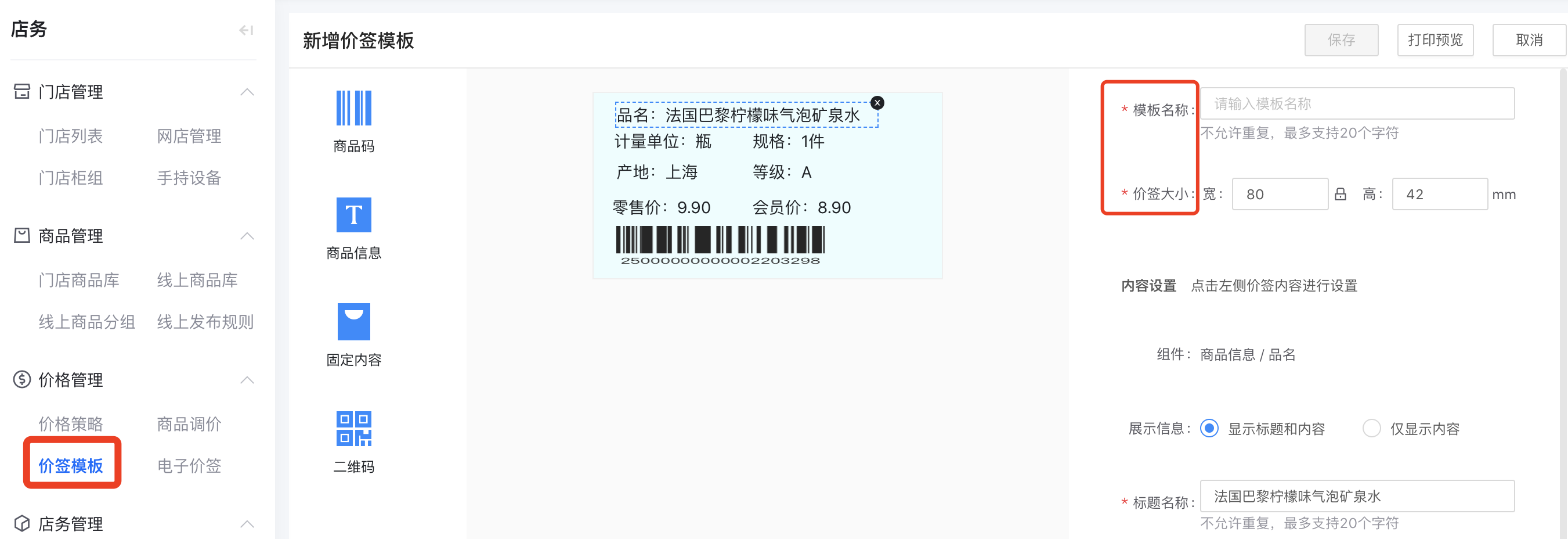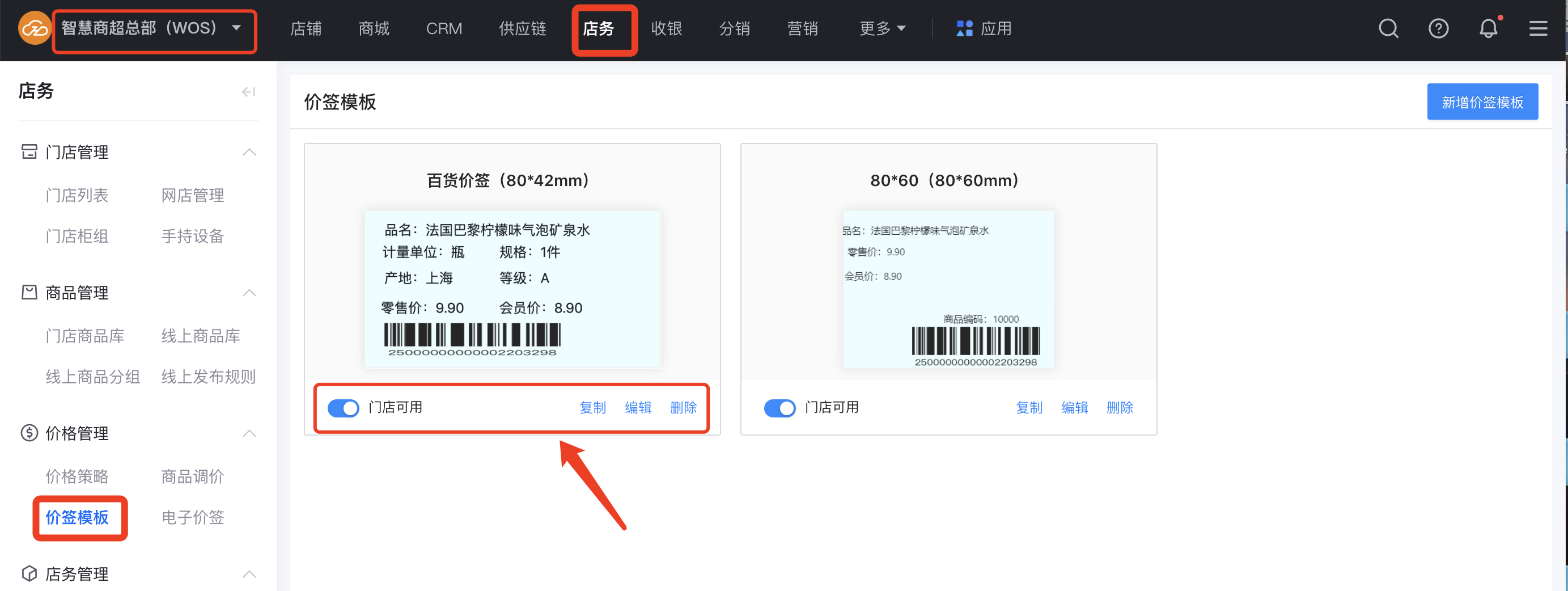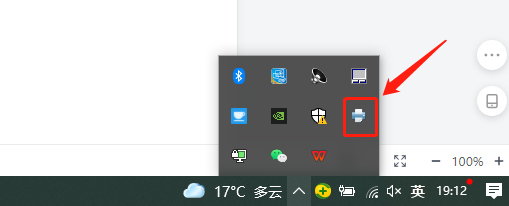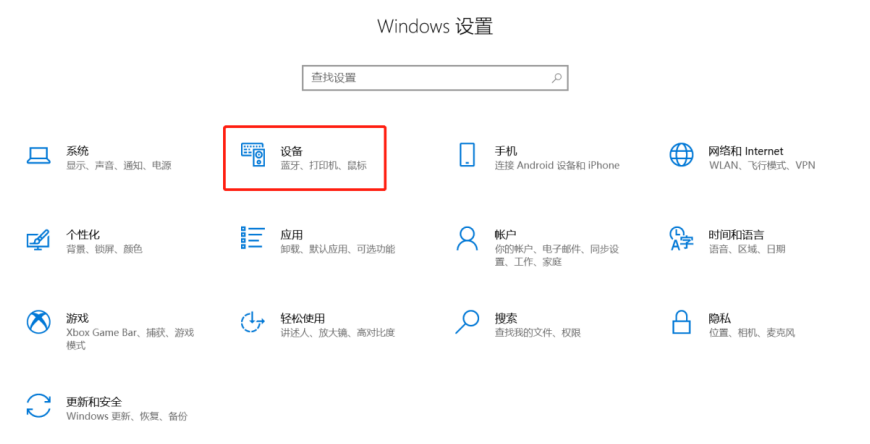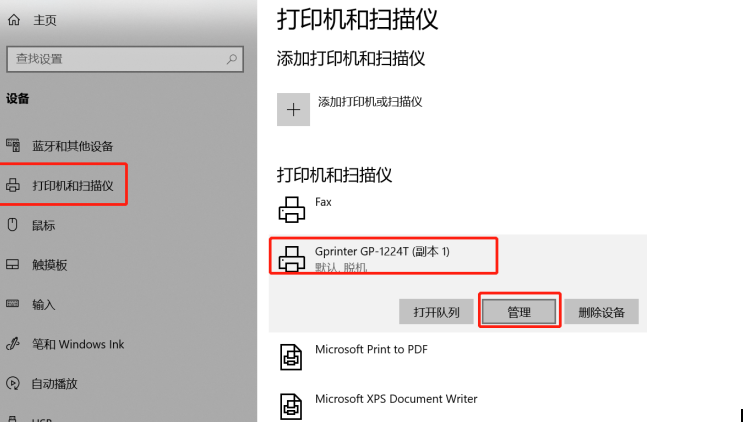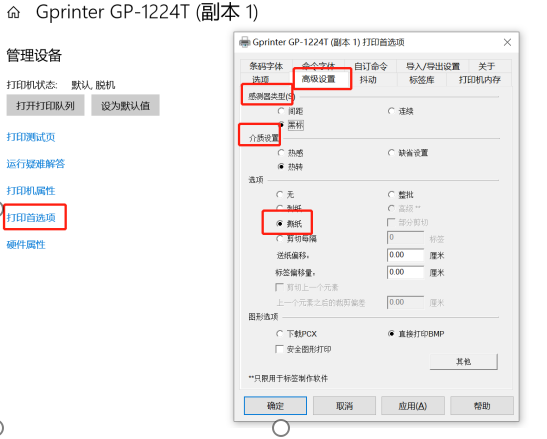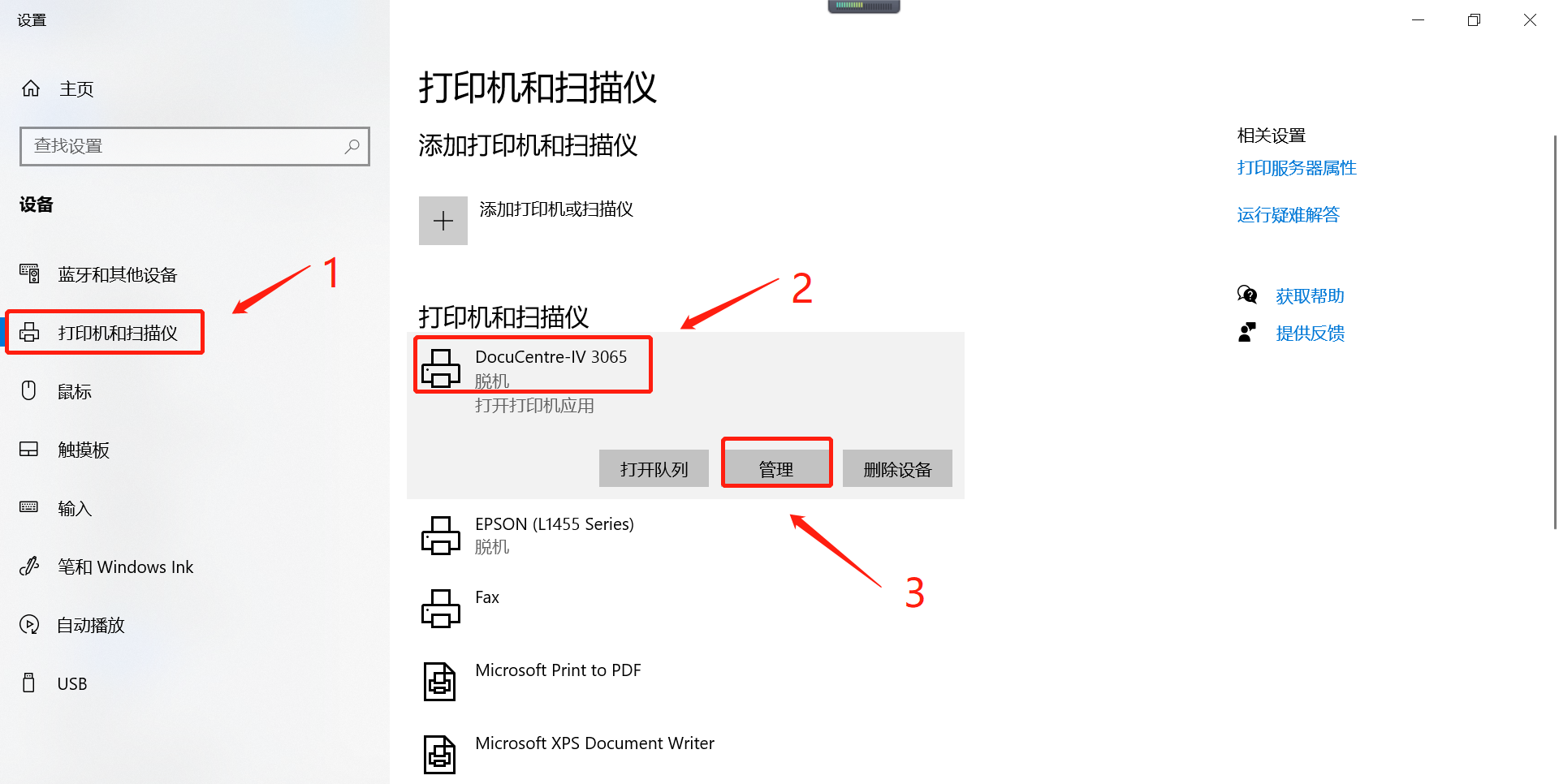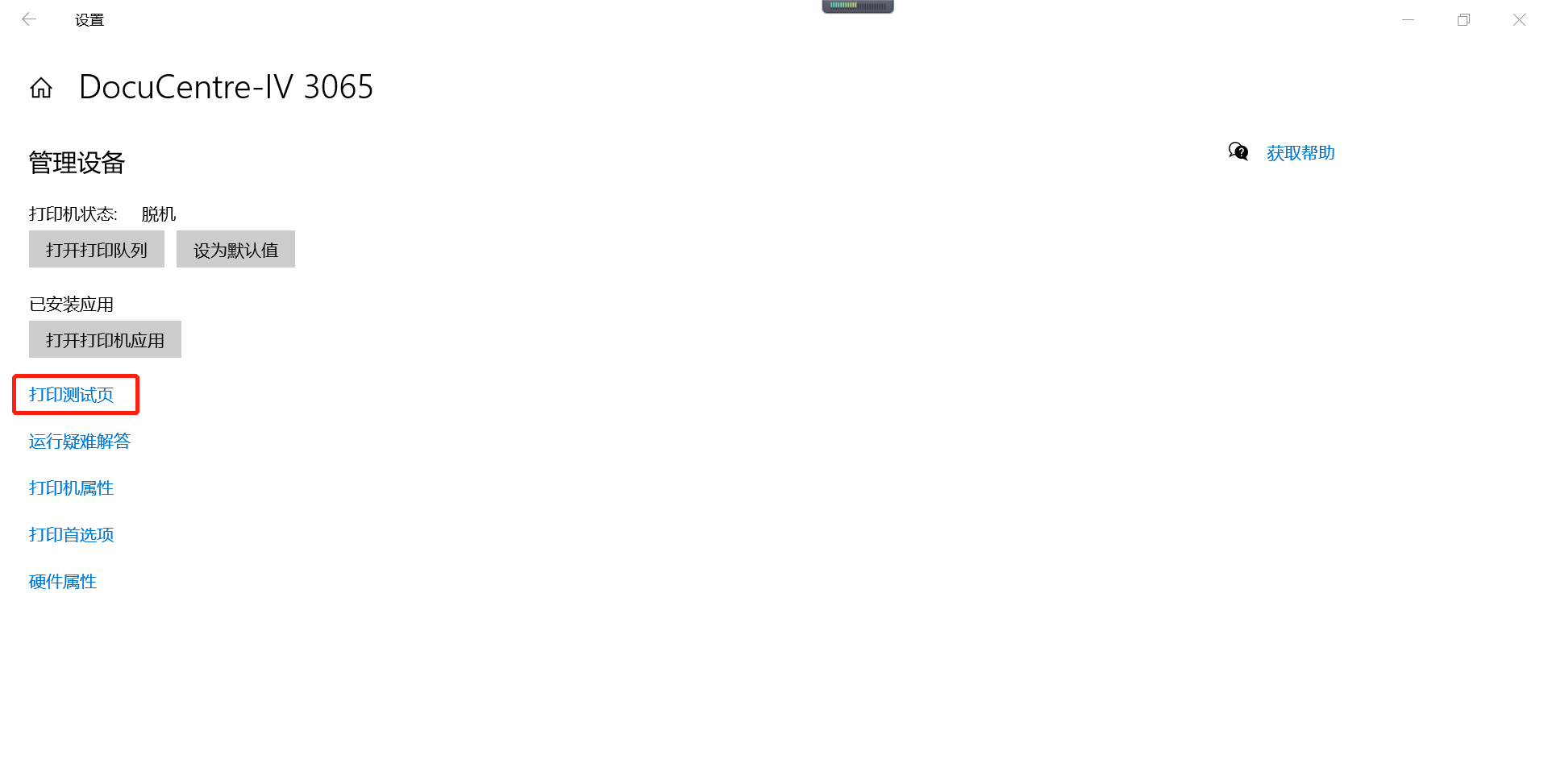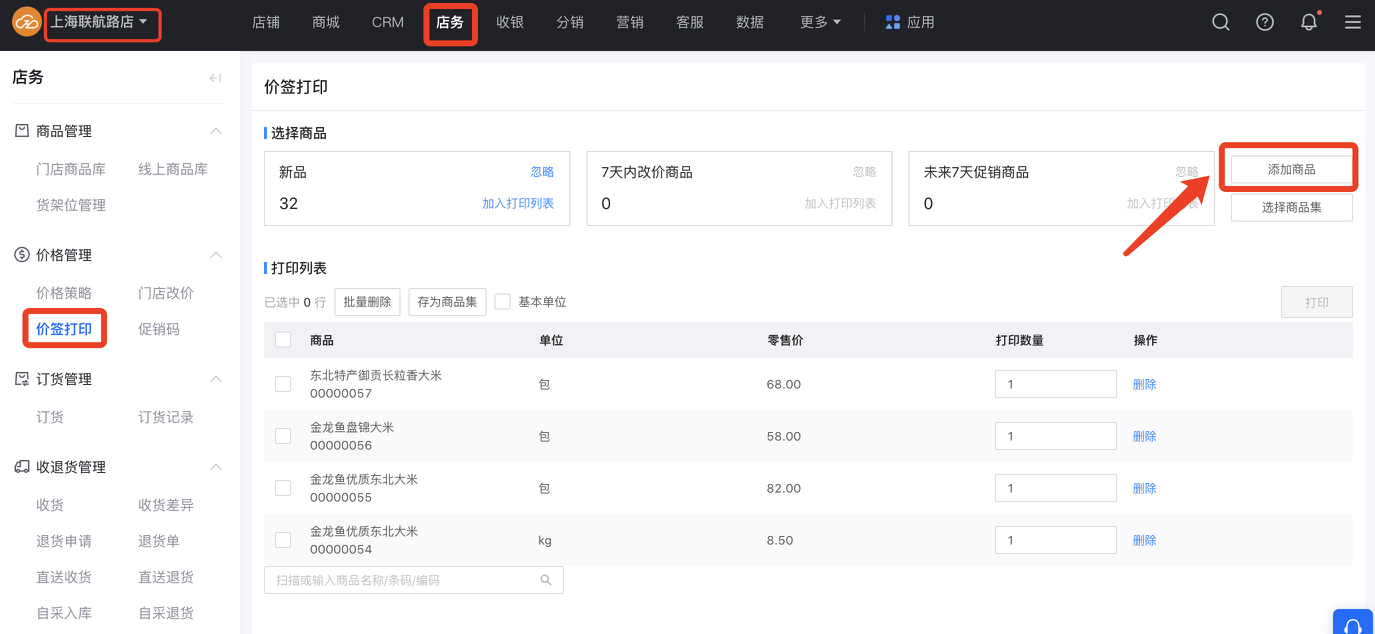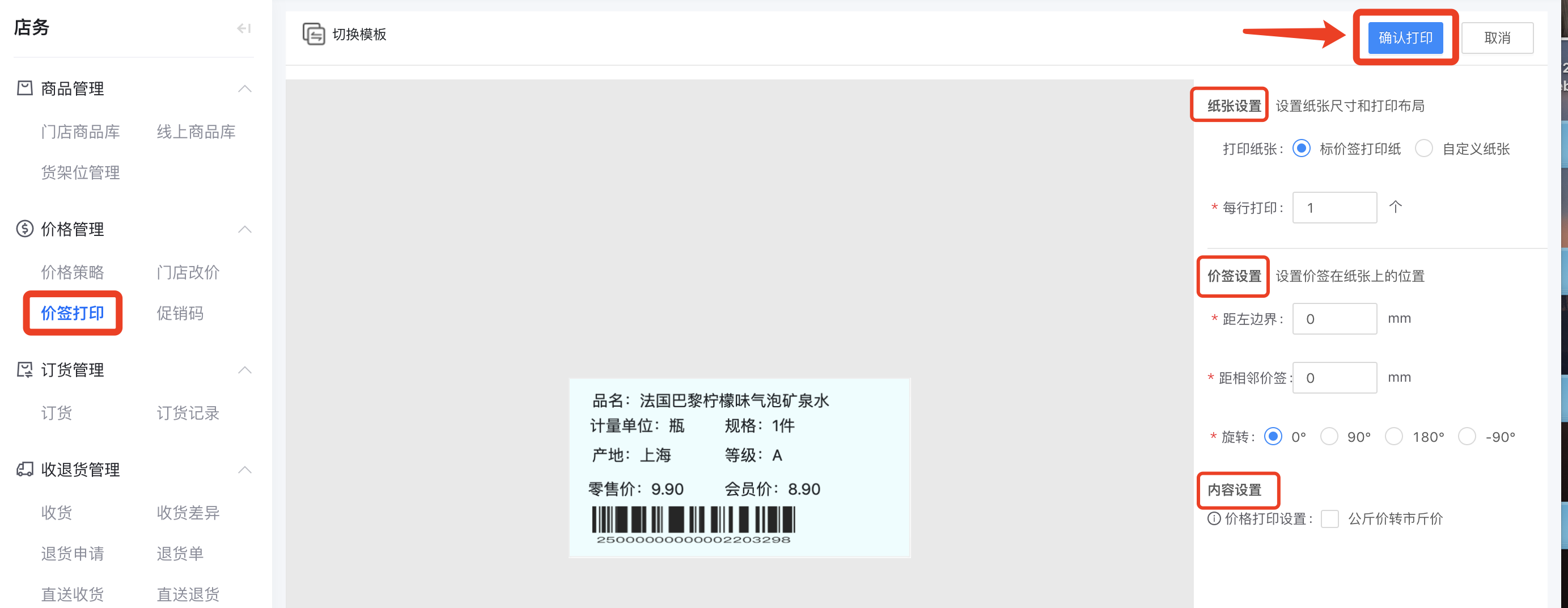全部
价签打印配置
更新时间:2022-09-15 17:01
阅前须知:
价签打印流程:总部维护价签模板 → 打印机调试 → 门店使用总部下发的模板进行打印
1、总部新增价签模板
步骤1:品牌(总部后台) → 店务 → 价格管理 → 价签模板 → 自定义模板 → 新增价签模板。
步骤2:设置模板名称、价签大小(实际价签纸有多大就填多少,比如80*40)
步骤3:可点击左边的组件进行添加,包括商品码、商品信息、固定内容、二维码等等,添加内容后可编辑内容、拖拽位置。
展示信息:比如”品名:哇哈哈矿泉水“,仅显示内容的话,只会展示哇哈哈矿泉水,不展示”品名“这个标题
位置:可精准调整内容在标签里的位置
大小:内容所占的框有多大
文字大小:可调整字体大小,B代表加粗
划线位置:可增加下划线、中划线、上划线
对齐:支持靠左、靠右、居中对齐
步骤4:设置好模板后,可启用/禁用,可二次编辑或删除模板
2、硬件安装调试
步骤1:将价签机的连接线和电脑的USB口连接
步骤2:电脑上安装打印插件C-lodop,以下是打印插件下载链接
官网下载:http://www.c-lodop.com/download.html
注:每次打印的时候都需要启用C-lodop,一般是默认启用,出现异常时可在电脑右下角点击lodop图标手动启用
步骤3:价签纸张类型识别
黑标
间距
价签纸张材质识别
材质 |
价格 |
是否需要碳带 |
受温度影响 |
铜版纸 |
比较贵 |
需要 |
受温度影响小 |
热敏纸 |
便宜 |
不需要 |
受温度影响大 |
步骤4:打开WINDOWS设置,选择设备,找到打印机和扫描仪
步骤5:选择打印机对应的驱动,点击”管理“,进入驱动页面,选择”打印机首选项“
注:如果没有驱动,建议联系硬件厂商协助安装驱动并设置
点击高级设置,进行以下设置,设置好后点击”应用“
感测器类型选择:如果是黑标价签就选择黑标,如果是间距价签就选择间距;
介质设置选择:如果热敏材质的价签就选择热感,如果是铜版纸材质就选择热转;
选项:默认就可以,一般系统默认手撕。
步骤6:在驱动页面,点击”打印测试页“,如果打印机正常打印,纸张上显示”test“等文字,说明驱动可用,如果打印机不打印,说明驱动或打印机有问题,可联系硬件厂商处理
3、门店打印价签
步骤1:门店后台 →店务 →价格管理→ 价签打印 → 添加商品 → 勾选打印商品 → 打印
可按商品集来打印,也可勾选商品存为商品集,便于下次打印
系统也预设好新品、改价、促销集合商品,可一键加入打印列表
还可勾选基本单位,比如矿泉水有瓶和箱两种包装,勾选基本单位后,打印列表里只展示瓶装,没有箱
步骤2:进入打印预览界面,可切换价签模板,选择打印纸张,调整每行打印个数,设置价签距离左边界、中间间隔的距离,支持翻转打印,也支持价签按市斤价打印。通通设置好后,点击确认打印即可